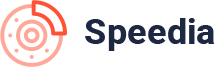Електрически уреди
LCD дисплей USB тестер QC 2.0 Type-C LCD Волтметър амперметър измерване на напрежение, ток на заряд на батерията измерване на съпротивлението на кабела
RM1307731648773089 Технически параметър: Модел на продукта: UM25 /UM25C на Екрана на дисплея: цветен LCD дисплей с диагонал 1,44 инча Диапазон на измерване на напрежение: 4-24 000 В Резолюция от измерване на напрежение: 0,001 В Диапазон на измерване на ток: 0-5,0000 А Резолюцията на измерване на ток: 0,0001 А Диапазонът на натрупване капацитет: 0-99999 ма Точността на измерване на напрежение: ± (0,5 ‰ + 2 цифри) Диапазон на натрупване на енергия: 0-99999 МВтч Точността на измерване на ток: ± (1 ‰ + 4 цифри) Диапазон на устойчивост на натоварване: 0,8 Ω - диапазон на измерване на времето 9999,9 Om: температурен диапазон 0-99h59min59s:-10℃~100℃/0℉~200℉ Грешката на измерване на температурата: ± 3 ℃/± 6℉ Настройка на яркостта на екрана: 0-5 нива на Време за автоматично изключване на дисплея: 0-9 минути Обхват на показване на напрежение: 0-24,00 часа В Обхват на показване на ток: -5,0000 А Честотата на обновяване: 2 Hz в Режим на признаване бързо зареждане: QC2.0, QC3.0, APPLE 2.4 A/2.1 A/ 1A/0.5 A, Android DCP, SAMSUNG Размер на продукта: 71.2mmx30.5mmx12.4mm (UM25C)/71.2mmx30.5mmx11.3 мм (UM25) Продукт тегло: 23,74 г (UM25C)/19,26 г (UM25) (без опаковка); 54,56 г (UM25C)/50,08 г (UM25) (с опаковка) Забележка: 1. UM25-това е версия, без комуникация, UM25C -това е версия за свързване чрез Bluetooth. 2. Софтуер за КОМПЮТЪР поддържа прозорец на PC (Win 7 и по-горе) и телефон Android (Android 5.0 и по-горе, поддържа 14 вида езици, китайски, английски и руски ....) 3, Ръководство на потребителя, ръководство за инсталиране, софтуер за КОМПЮТЪР и връзка за изтегляне на софтуер за PC и приложения за Android: http://www.mediafire.com/folder/q2b8h079hpywq/UM25 4, за Андроид приложения: A: приложението поддържа само Android 5.0 или по-висока. B: приложението работи във фонов режим, не е почистен.C: осигуряване на самостоятелен стартиране на приложението.D: приложението остане след заключване на екрана, а не е почистен.E: за настолни компютри, когато използвате Bluetooth адаптер за свързване на Bluetooth, моля, не използвайте на собствен драйвер адаптера, а използвайте водача Bluetooth Windows, в противен случай модулът не може да се установи връзка през порт серия ЕСП.Ако сте инсталирали драйвер адаптера, можете да го премахнете, и извадете адаптера, след това отново включете, системата ще се инсталира автоматично. 5. Описание на видеоклипа: https://www.youtube.com/watch?v=rNDMIFiWq64 Тест приложения и други функции въведение: Функционален интерфейс: 1 2 3 4 5 6 1: Основен интерфейс за измерване 2: Интерфейс за разпознаване на бързо зареждане 3: Интерфейс за запис на зареждане 4: Интерфейс за измерване на съпротивление на кабела за свързване на данни 5: Интерфейс на графиките от измерванията 6: Интерфейс за конфигуриране параметрите на Ststem Основна функция: Връзка с КОМПЮТЪР чрез Bluetooth Управление на приложение за Android Разпознаване на бързо зареждане Запис и съхранение на данни за Определяне на капацитета / енергия Метод за диференциално напрежение Измерване на данни за Определяне на съпротивление на кабела за свързване, напрежение / ток / мощност Функция за откриване на свързване на натоварването (автоматично изключване на екрана, включване на натоварването, автоматично осветление на екрана) Местоположението на устройство A: порт Micro USB B: Многофункционални бутони (4) C: включете Bluetooth D : USB Конектор, A E: USB A F: Входен порт Type-C (само четири тел VBUS, GND, CC1, CC2) G:1.44 -Инчов цветен екран H: hdmi порт Type-C (само четири тел VBUS, GND, CC1, CC2) I: Индикаторът на Bluetooth: Когато се свързвате към управителя софтуера на главния компютър индикатор за Bluetooth преминава от мигающего състояние на устойчиво.При свързването на екрана се появява иконата на Bluetooth. (Само версия за комуникация чрез Bluetooth).Функция за показване на съвети интерфейс 1: Натиснете и задръжте клавиша, за да завъртите екрана наляво 2: Натиснете, за да затворите екрана 3: Натиснете, за да отворите помощния интерфейс 4: Натиснете и задръжте клавиша за завъртане на екрана надясно 5: Кликнете на предишната страница 6: Натиснете До следващата страница Инструкции за експлоатация При първото включване на устройството се показва на началния екран, зад който скоро следва екран на основния интерфейс.Скрит интерфейс: При натискане на някой от бутоните по време на включване на модула се появяват три варианта.При избора на вариант 1 е избран китайски интерфейс, както при избора на вариант 2 - на английски интерфейс.Третият вариант е да се извърши проучване (след нулиране на настройките на системата са били възстановени заводските настройки, всички съхранявани данни не са били изхвърлени).Отпуснете бутона, когато желаното избора.Натискане и задържане на бутона, след преминаването към третия вариант ще доведе до излизане от скритите интерфейс.Интерфейс 1: Основен интерфейс за измерване.(Както е показано по-долу) 7: Измерване на напрежение 8: Измерване на ток 9: Натрупаната мощност 10: Натрупана енергия 11: Измерване на температурата 12: Номер използвана групата данни 13: Еквивалентно на съпротивлението на товара 14: Измерване на мощност, Натиснете бутона "?", за да влезете в интерфейса, както е показано по-горе: Натиснете и задръжте бутона "НАПРЕД", за да включите група от данни.USB-тестер може да предостави общо 10 групи данни за записване и гледане.Те са номерирани 0-9. При избора на групи от данни, 1-9 текущите стойности ма и МВтч, записани след прекъсване на захранването.Тяхното натрупване ще продължи при следващото включване на тестер.Ако групата данни, се равнява на 0, тогава текущата стойност на ма и МВтч временно се запазва при изключване на захранването.При следващото включване на устройството на тези стойности ще бъде възстановен и ще започне да мига.Когато се натрупва ма ще надхвърли 1 ма, предишните данни ще бъдат изтрити и натрупване на възобнови.Избора на група данни, натиснете и задръжте бутона "ПРЕДИШЕН", за да изчистите ма и МВтч. (Както е показано) Натиснете "NEXT", за да превключите на интерфейс за разпознаване на бързо зареждане.Интерфейс 2: Интерфейс за разпознаване на бързо зареждане 15: D +: (DP) положителен нивото на сигнала на предаване на данни. 16: D: (DM), нивото на сигнала е отрицателен според. 17: Показване на режим Устройството автоматично ще открие устройството с поддържаната режим на бързо зареждане.В момента устройството поддържа QC2.0, QC3.0, APPLE 2.4 A/2.1 A/1A/0.5 A, Android DCP SAMSUNG. (Забележка: Този модел на разпознаване на споразумението за бързо зареждане е предназначена само за справка, тъй като на мобилен телефон актуализиран бързо, това не може да бъде абсолютно точна на идентичността) Натиснете "NEXT", за да превключите на интерфейс за запис на зареждане.Интерфейс 3: Интерфейс за зареждане и запис 18: Натрупана капацитет 19: Натрупана енергия 20: Показване на времето: общо натрупаното време на запис. 21: Ток тече области капацитет / енергия 22: REC: индикатор за състоянието на запис. "REC", специален червен цвят, показва, че записът е спряна. "REC", специален зелен цвят, показва, че записът продължава.След включване на захранването, когато тече ток надвишава стойността на нисък ток на задействане.Системата автоматично ще започне да записва на акумулирана мощност, енергия и изминалото време.Индикатор на "REC" се променя от червено в зелено.За да зададете текущата стойност на спусъка, натиснете и задръжте бутона "Напред", за да подчертае значението, след това натиснете бутона "ПРЕДИШНА", за да настроите стойността е необходимо.Стойността може да бъде установено в диапазона от 0,01 до 0,30 А. (от 10 ma до 300 ma). Кликнете върху бутона "Напред", за да превключите на интерфейс за измерване на съпротивление на кабела за данни.Интерфейс 4: Интерфейс за измерване на съпротивление на кабела за данни.Тестер може да използва метод за диференциално напрежение за измерване на съпротивлението на кабел за данни 23: USB-тестер, който е свързан директно към източник на захранване, с показване на стойности на напрежението и тока 24: USB-тестер, който е свързан чрез кабел за данни, с показване на стойности на напрежението и тока. 25: R: Съпротивлението на кабел за предаване на данни. : Първо включете USB-тестер директно към захранването и регулирайте съответният ток на товара (препоръчителна стойност 1A). Натиснете и задръжте бутона "НАПРЕД", за да започнете запис на данни.Съвет индикатор спре да мига .На второ място, изключете USB-изпитател, а след това отново го включете към захранването с помощта на кабел за данни Micro USB /Type-C IN и регулиране на ток на натоварване до същото значение, че и на първото стъпало.Натиснете и задръжте бутона "НАПРЕД", за да започнете запис на данни.Индикатор спре да мига, тест за измерване на съпротивлението на кабел за предаване на данни е завършен, и стойността ще се покаже на дисплея.Забележка: Ако по време на втория етап на екрана става черен, в него се посочва, че разлика в напрежението е прекалено голямо, и тестер, който ще премине в режим на тока 4 Век Ток на натоварването трябва да се намали.След това повторете измерването с първата стъпка.След приключване на проверката на съпротивлението на кабел за предаване на данни, трябва да изключите и да включите отново, тестер, за да се възобнови измерение.Кликнете върху бутона "НАПРЕД", за да се върнете в интерфейса на графиките от измерванията.Интерфейс 5: Графичен интерфейс за измерване на Този интерфейс показва резултатите от измерване на напрежение с течение на времето в диапазон 4-24 и автоматично коригира показани диапазон в реално време, с оглед на колебания на напрежението.И текущото измерване с течение на времето в диапазона 0-5000А и автоматично скорректирует обхват на показване в реално време, с оглед на текущите колебания.Натиснете и задръжте бутона "НАПРЕД", за да превключите в режим D + D-графика, както е показано на фигурата. Този интерфейс показва резултатите от измерване D + / D-напрежение с течение на времето и в диапазон от 0-3,3 В и автоматично настройва показани диапазон в реално време, с оглед на колебание D + / D-напрежение.Кликнете върху бутона "НАПРЕД", за да превключите на интерфейс за конфигуриране системни настройки.Интерфейс 6: Интерфейс за настройка на системните параметри 26: Време за автоматично изключване на екрана 27: Яркостта на екрана 28: Показване на температура C / F 29: Цвят на фона тема 30: Цвят на преден план теми Натиснете и задръжте бутона "Напред", за да преминете в режим на настройка, натиснете бутона "НАПРЕД", за да преминете към настройките на времето за автоматично изключване на екрана, нивото на яркост, единици показване на температурата, цветът на фона на тема и цветове на преден план теми.Спрете се на стойността, която искате да промените, и след това натиснете бутона "ПРЕДИШНА", за да промените
Вашият email адрес няма да бъде публикуван. Задължителните полета са маркирани *
- Тип на дисплея : Само цифров
- Номер на модела : um25c
- Аксесоари за diy : ЕЛЕКТРИЧЕСКИ
- Името на марката : TCXRE
- Размери : 71.2mmx31.8mmx12.4mm
Тагове: lcd-дисплей, USB-тестер